Bagaimana cara masuk ke pengaturan router TP-Link?
Saya telah menulis instruksi untuk memasukkan pengaturan untuk hampir semua router populer. Saya bahkan menyiapkan instruksi universal untuk memasuki panel kontrol, tetapi entah bagaimana saya lupa tentang TP-Link. Oleh karena itu, saya memutuskan untuk menyiapkan artikel tentang cara memasukkan pengaturan pada router TP-Link. Perangkat yang bagus dan populer. Saya sendiri telah menggunakan router perusahaan ini selama bertahun-tahun.
Sangat mudah untuk masuk ke panel kontrol TP-Link. Jelas tidak lebih sulit dari pada perangkat lain. Artikel ini akan berlaku untuk semua model router TP-Link (TL-WR841N, TL-WR741N, TL-WR940N, dll.). Karena semuanya hampir sama di sana, untuk itulah saya suka TP-Link.
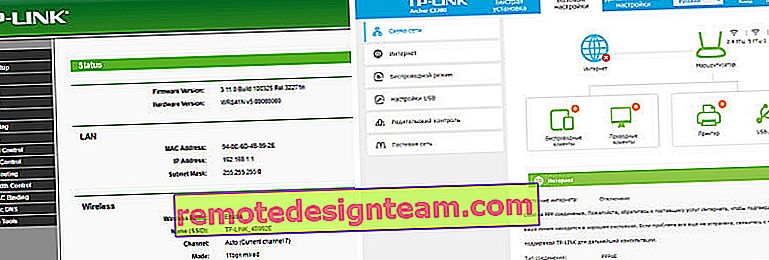
Jika Anda membeli router sendiri dan memutuskan untuk mengonfigurasinya sendiri, maka Anda tidak dapat melakukannya tanpa memasukkan pengaturan, ini dapat dimengerti 🙂 Mengonfigurasi router ini sama sekali tidak sulit, Anda dapat mengkonfigurasi semuanya tanpa masalah sesuai dengan petunjuk dari situs web kami (jika Anda tidak menemukannya, tulis di komentar) ... Meskipun wizard mengkonfigurasi semuanya untuk Anda, dalam proses menggunakan router, kemungkinan besar Anda harus mengubah beberapa pengaturan. Misalnya: ubah kata sandi untuk Wi-Fi, ingat kata sandi yang terlupa di pengaturan TP-Link Anda, atau perbarui firmware. Dan setiap kali memanggil master, itu tidak nyaman, dan bahkan mahal. Anda dapat melakukan semuanya sendiri dalam beberapa menit, dan jika ada yang tidak berhasil, kami akan membantu!
Memasuki pengaturan TP-Link: 192.168.1.1, atau 192.168.0.1
Kami melakukan ini:
- Kami terhubung ke router Wi-Fi. Anda dapat terhubung melalui jaringan Wi-Fi atau melalui kabel jaringan. Anda dapat memasukkan pengaturan TP-Link bahkan dari tablet atau smartphone melalui aplikasi TP-Link Tether (tetapi Anda juga dapat menggunakan browser perangkat seluler Anda). Tapi saya menyarankan menggunakan komputer (laptop).
- Buka browser apa saja dan buka 192.168.1.1, atau 192.168.0.1. Itu semua tergantung pada model router. Alamat untuk memasukkan pengaturan ditunjukkan di bagian bawah router.
- Anda akan dimintai nama pengguna dan kata sandi. Standarnya adalah admin dan admin. Jika Anda telah mengubahnya, tunjukkan milik Anda.
- Itu saja, Anda pergi ke pengaturan router TP-Link.
Sekarang mari kita lihat semuanya dengan lebih detail dan dengan gambar.
Kami terhubung ke router melalui Wi-Fi, atau kabel. Baca lebih lanjut tentang cara menghubungkan ke Wi-Fi di sini. Jika Anda memiliki perute baru, baru dari toko, jaringan nirkabel akan memiliki nama standar. Sesuatu seperti "TP-LINK_0919" .
Atau ambil kabel jaringan yang disertakan dengan router dan hubungkan ke komputer atau laptop Anda ke kartu jaringan. Dan di router ke konektor LAN kuning. Seperti ini:

Terhubung, sekarang luncurkan browser apa pun di komputer Anda. Kami perlu mencari tahu alamat IP mana yang dapat Anda gunakan untuk masuk ke pengaturan router kami. Biasanya, di TP-Link, ini adalah alamat 192.168.1.1 , atau 192.168.0.1 . Sekarang biasanya bukan alamat IP yang ditunjukkan, tetapi domainnya. Biasanya , ini tplinklogin.net (alamat ini tidak lagi berfungsi, saya menulis lebih banyak tentangnya di sini), atau tplinkwifi.net . Pada saat yang sama, ada juga akses ke pengaturan berdasarkan alamat IP.
Artikel bermanfaat: Bagaimana cara log in ke tplinkwifi.net, dan apa yang harus dilakukan jika Anda tidak dapat masuk ke pengaturan.Lihat saja stiker di bagian bawah perangkat itu sendiri. Akan ada alamat IP dan nama pengguna dan kata sandi standar, yang juga akan berguna bagi kami.

Nama host dapat ditentukan.

Kami mengetik alamat router kami di browser, dan pergi ke sana. Sebuah jendela akan muncul di mana Anda perlu menentukan nama pengguna dan kata sandi. Semuanya sederhana di sini: kata sandi standar adalah admin , nama pengguna juga admin . Jika Anda mengubah data ini, masukkan punyamu. Jika Anda lupa, kemungkinan besar Anda harus mengatur ulang pengaturan router agar Anda dapat kembali menggunakan data standar untuk masuk ke panel kontrol.
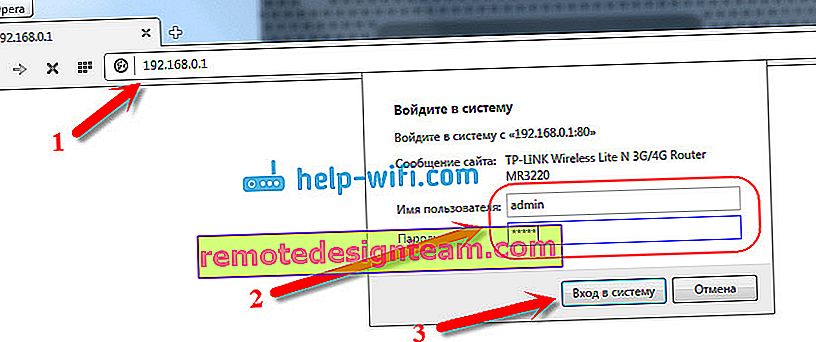
Panel kontrol akan terbuka.
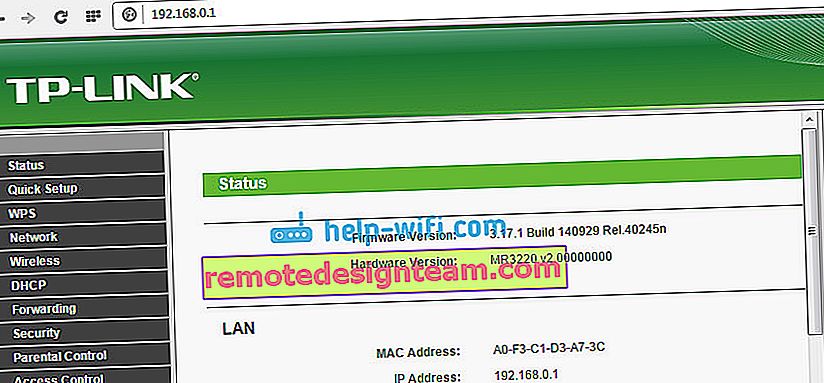
Atau seperti ini:
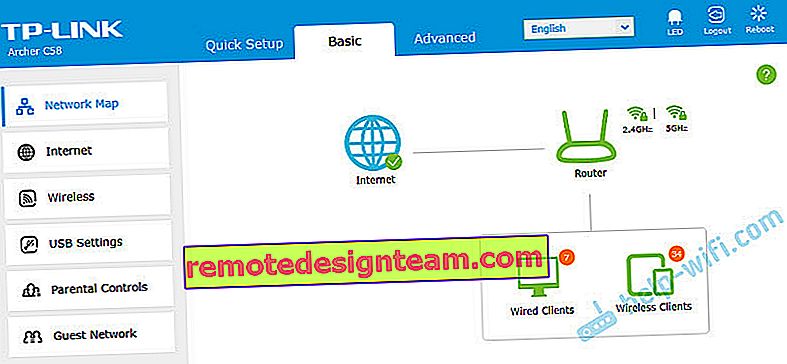
Itu saja, kami masuk ke pengaturan router. Jika Anda tidak dapat masuk ke pengaturan router , lihat artikel ini. Di dalamnya, saya menulis tentang memecahkan masalah paling populer yang bisa muncul.
Berkomentar, bertanya, berbagi tip! Semoga berhasil!








